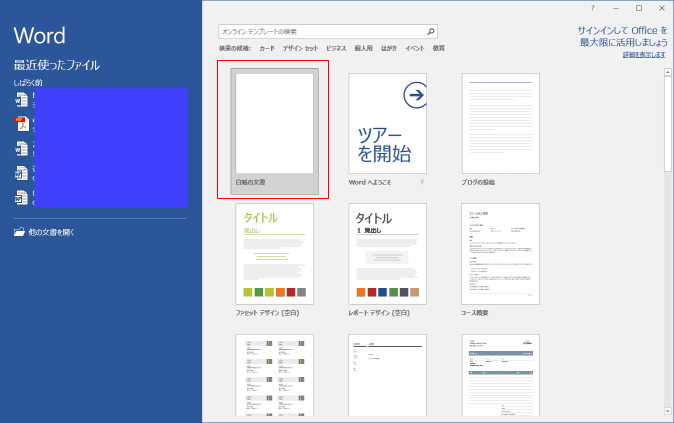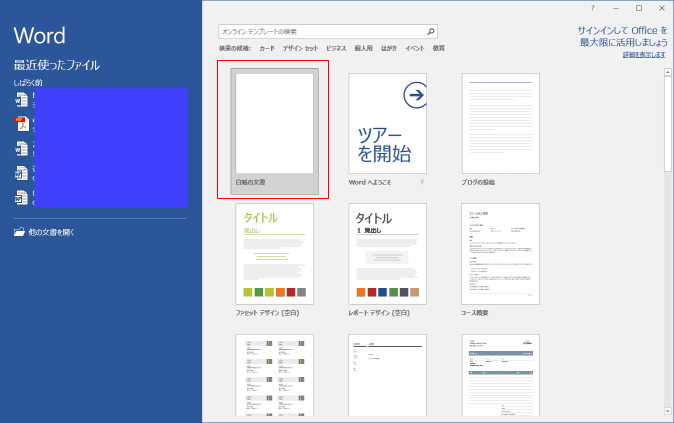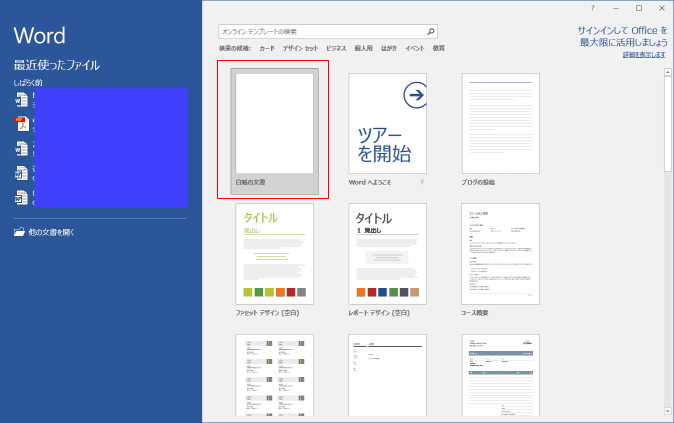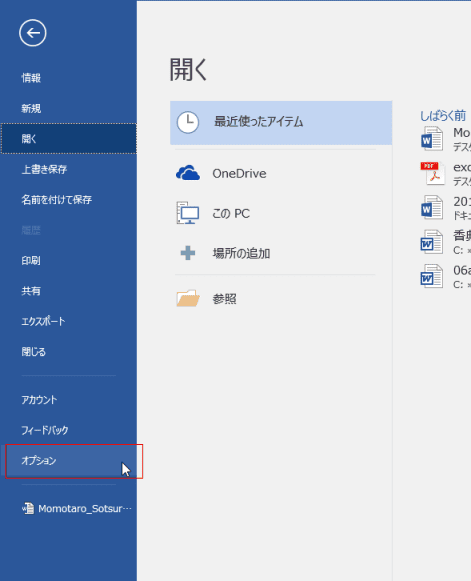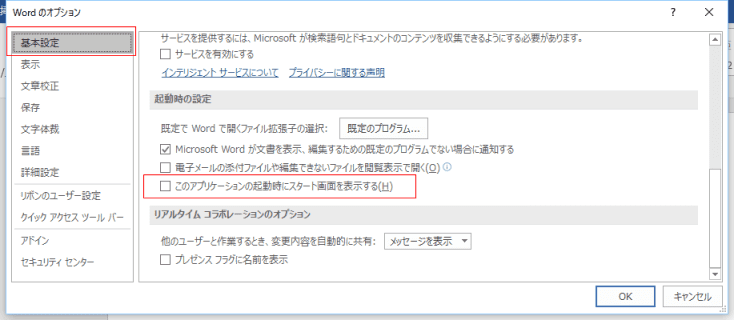-
よねさんのExcelとWordの使い方 »
-
Word 2016の使い方の目次 »
-
Word 2016の起動時に新規文書(白紙の文書)を開く
- Word2016を起動すると、最初に「スタート画面」が表示されます。
左側に「最近使ったファイル」右側に「テンプレート」が表示されています。
- 白紙の状態から始めたいときは「白紙の文書」が選択された状態なので、[Enter]キーを押すことで開始できます。
または、[Esc]キーを押すことでも「白紙の文書」を開くことができます。
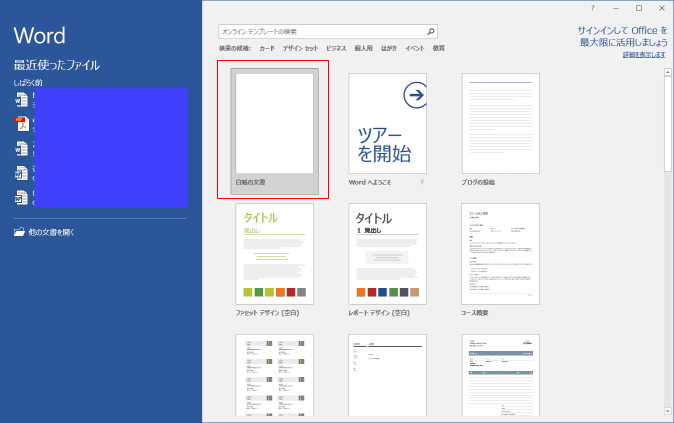
- Word2016を起動したときにスタート画面を表示せずに、「白紙の文書」をすぐに開きたい場合はオプションの設定を変更します。
- とりあえず、スタート画面が表示されたら「白紙の文書」を選択して、白紙の文書を表示します。
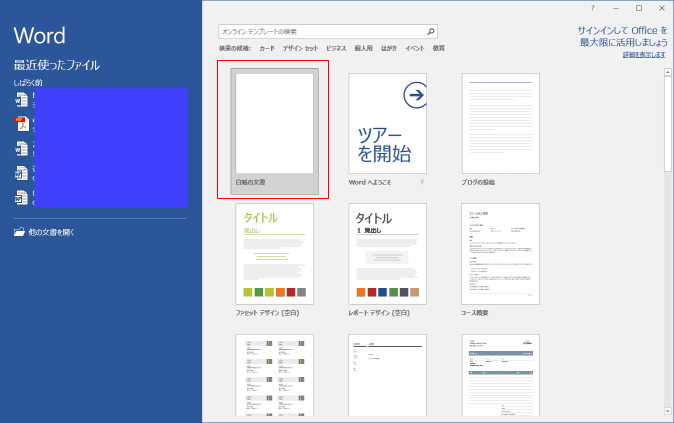
- [ファイル]タブをクリックします。

- バックステージビューが表示されます。[オプション]をクリックします。
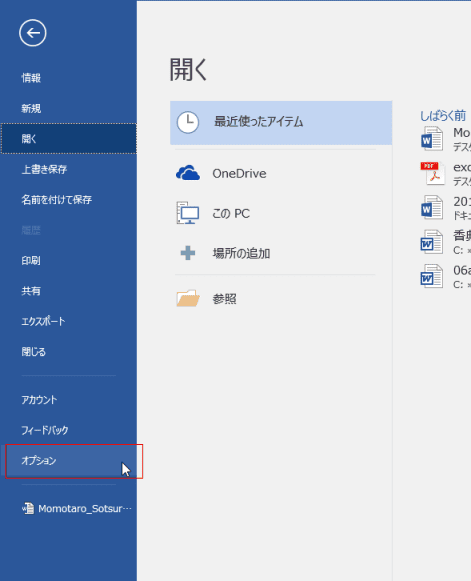
- [基本設定]をクリックし、「このアプリケーションの起動時にスタート画面を表示する」のチェックを外します。
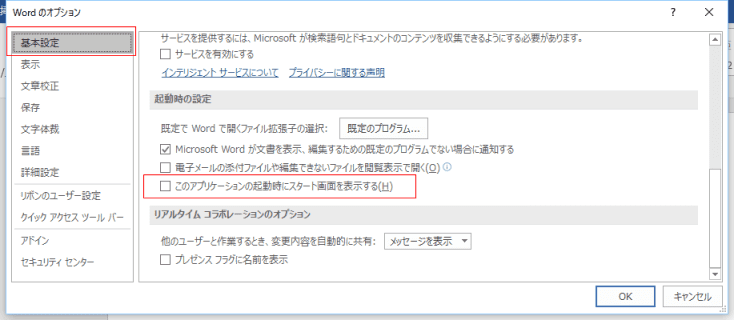
- 次回、Word2016を起動すると、「白紙の文書」が開いた状態から始めることができます。
ファイル名は 「文書1」となっています。

よねさんのExcelとWordの使い方|Word 2016の使い方の目次 |Word2016の起動時に新規文書(白紙の文書)を開く